windows defender win7 Windows Defender如何在win7系统中打开
更新时间:2023-06-29 08:39:34作者:jiang
windows defender win7,Windows Defender是Windows操作系统中自带的反病毒软件,可以帮助用户保护计算机免受恶意软件、病毒和其他安全威胁的侵害,在Win7系统中,用户可以通过简单的步骤打开Windows Defender,来保护自己的计算机安全。下面我们就来看一下,如何在Win7系统中打开Windows Defender。
操作方法:
1.第一步在win7系统上打开控制面板,点击右上方的查看方式。将“类别”切换为“小图标”,如下图所示:
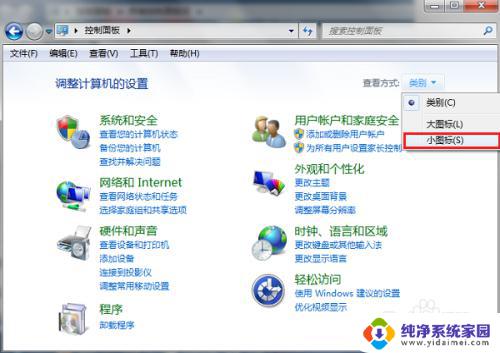
2.第二步控制面板以小图标的方式显示之后,点击“Windows Defender”,如下图所示:
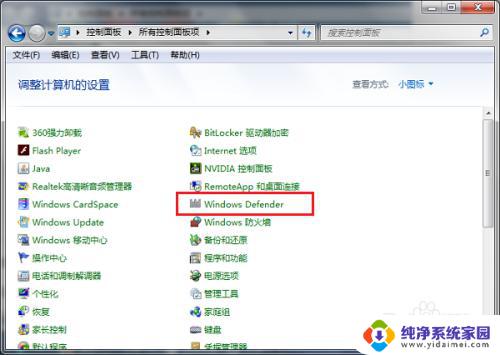
3.第三步进去“Windows Defender”界面之后,首先进行检查更新,如下图所示:
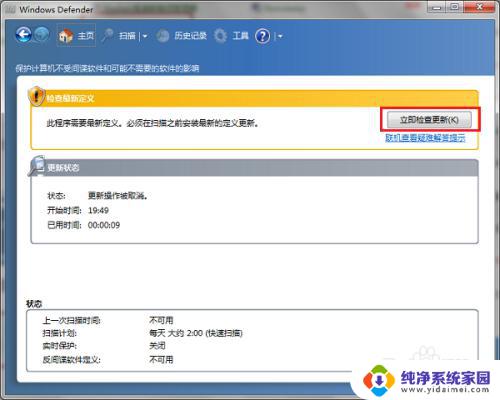
4.第四步更新“Windows Defender”,在网络良好的状态下。大概需要2到3分钟,如下图所示:
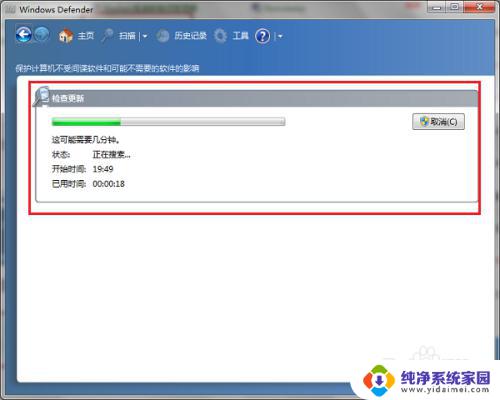
5.第五步更新好“Windows Defender”之后,我们就可以正常使用了。点击工具,可以看到有隔离的项目,允许的项目等几种功能,根据需要使用,如下图所示:
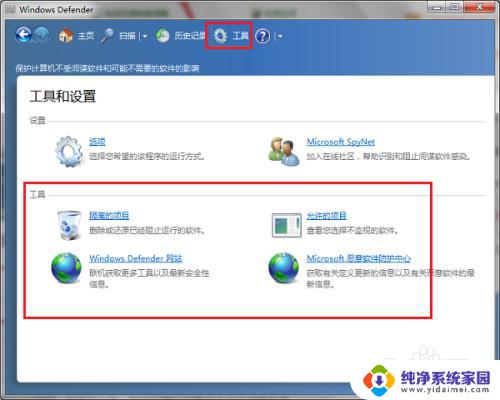
6.第六步我们也可以查杀电脑的病毒情况,点击扫描,进行检查,如下图所示:
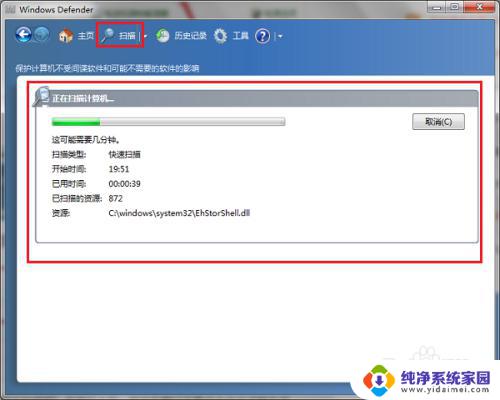
以上就是 Windows Defender Win7 的全部内容,如果您遇到此问题,建议根据本文方法解决,希望对您有所帮助。
windows defender win7 Windows Defender如何在win7系统中打开相关教程
- win7怎么打开磁盘工具 如何在Win7系统中快速打开磁盘工具
- win7 文件资源管理器 如何在Win7系统中打开文件管理器
- win7怎么打开系统设置 win7系统如何打开系统配置窗口
- win7系统蓝牙在哪里打开蓝牙 win7电脑如何打开蓝牙功能
- win7程序开机自动启动 如何在Win7系统中添加开机启动程序
- win7怎么打开设置 Win7系统如何打开系统配置界面
- win7电脑怎么打开系统设置 win7系统如何检查系统配置
- Win7系统投屏设置方法如何在Win7系统中进行投屏设置
- windows7设置怎么打开 win7系统如何打开系统配置界面
- 联想笔记本蓝牙怎么打开win7 win7如何在设置中打开蓝牙
- win7怎么查看蓝牙设备 电脑如何确认是否有蓝牙功能
- 电脑windows7蓝牙在哪里打开 win7电脑蓝牙功能怎么开启
- windows 激活 win7 Windows7专业版系统永久激活教程
- windows7怎么设置自动登出 win7系统自动登录设置方法
- win7连11打印机 win7系统连接打印机步骤
- win7 0x0000007c Windows无法连接打印机错误0x0000007c解决步骤